【华为云-上云之路】【2020华为云AI实战营】ModelArts的Faster_RCNN_ResNet_v1_50实现人车检测
【摘要】 完成了基于ModelArts使用预置算法Faster_RCNN_ResNet_v1_50实现人车检测模型训练和部署,赶紧在这里分享一下,可以自己在ModelArts上试试哈。闲话少说,直接开始吧。1. 创建OBS桶和目录进入控制台”->“服务列表”->“存储”->“对象存储服务”,页面右上角点击“创建桶”按钮进入创建页面。创建OBS桶,参数如下:区域:华北-北京四,数据冗余存储策略:多AZ存...
完成了基于ModelArts使用预置算法Faster_RCNN_ResNet_v1_50实现人车检测模型训练和部署,赶紧在这里分享一下,可以自己在ModelArts上试试哈。闲话少说,直接开始吧。
1. 创建OBS桶和目录
进入控制台”->“服务列表”->“存储”->“对象存储服务”,页面右上角点击“创建桶”按钮进入创建页面。

创建OBS桶,参数如下:
区域:华北-北京四,
数据冗余存储策略:多AZ存储,
桶名称:自定义(注意:此名称会在后续步骤使用),
存储类别:标准存储,
点击"立即创建",完成创建。
点击刚创建的桶名称,进入详情页,左侧栏选择“对象”,点击“新建文件夹”,在弹出的新建窗口中:文件夹名称:自定义(注意:此名称会在后续步骤中使用)
2. 获取数据集
下面需要获取数据集,从公共OBS桶拉取人车检测数据集到自己创建的OBS桶,用以完成检测实验。进入ModelArts控制台:“控制台”->“服务列表” -> “EI 企业智能”->“ModelArts”。
在当前ModelArts管理页面的左侧栏中,点击“开发环境”->“Notebook”进入Notebook创建界面,点击“创建”,开始创建Notebook。
配置参数如下:
计费模式:按需计费,
名称:自定义,
自动停止:可自行选择停止时间,
工作环境:Python3,
资源池:公共资源池,
类型:CPU,
规格:2核8GiB,
存储配置:对象存储服务,
存储位置:选择前面创建的OBS桶 和创建的文件夹。
点击“下一步”->“提交”->“返回Notebook列表”查看创建情况。最终成功创建如图:

点击新创建的notebook名称进入详情界面。在出现的列表头处“New”的下拉列表中点击“Conda-python3”,打开Python开发环境窗口,如下图:

Python开发界面,在代码输入区域输入以下代码,使用前面创建的OBS桶名称替换掉“obs”,使用前面创建的文件夹名称替换“Directory”,之后点击Run开始拷贝数据,如下图:

输入代码为
import moxing as mox
mox.file.copy_parallel('s3://sandbox-experiment-resource-north-4/car-and-person/dataset', 's3://obs/Directory')运行完成后,如下图所示:

点击左侧“Notebook”回到上一级列表页,将运行中的Notebook点击“停止”关闭运行,以免持续计费,如下图所示:

3. 开始训练作业
在“服务列表”->“EI企业智能”->“ModelArts”进入管理界面,选择页面中左侧菜单栏“训练管理”中的“训练作业”。在训练作业页面中,点击“创建”。

下面创建训练作业,配置参数如下:
计费模式:按需计费,
名称:自定义(注意:此名称后续步骤会使用),
算法来源:预置算法,
预置算法:Faster_RCNN_ResNet_v1_50,
数据来源:数据存储位置,数据存储位置:选择前面创建的OBS桶->选择前面创建的文件夹,
训练输出位置:选择在前面创建的OBS桶->点击“新建文件夹”->输入自定义名称->选择新创建的文件夹,

运行参数:max_epoches=2;其他默认。这里的max_epoches=2是为了展示,您可以根据自己情况设置,建议不要太大,以免时间过长。
作业日志路径:默认,
资源池:公共资源池,
类型:GPU,
规格:CPU:8核64GiB GPU:1*nvidia-v100 32GiB,(根据情况,自行选择,可选择免费体验规格版本的GPU)
计算节点个数:1,
保存作业参数:不勾选,
点击“下一步”->“提交”->“返回作业列表”查看,根据前面设置的max_epoches=2来说,等待大约16分钟左右,状态变更为“运行成功”,如下图:

4. 导入模型,在线部署
在 “ModelArts”服务控制台,点击左侧栏“模型管理”->“模型”进入,点击“导入”开始导入模型。

配置参数:
名称:自定义,
版本:0.0.1,
元模型来源:从训练中选择,
部署类型:默认,
选择训练作业:选择 前面创建的训练作业,一般来说,默认的就是了,不需要再选择。
版本:默认,
推理代码:默认,
最小推理规格:默认,
点击“立即创建”完成创建,截图如下:

点击模型列表项的展开按钮查看当前导入模型的状态,如下图所示:(注:需待模型构建“状态”更新为“正常”后,方能进行下一步操作)

之后进行在线部署,在 “ModelArts”服务控制台,点击左侧栏“部署上线”->“在线服务”,点击“部署”开始模型部署。

参数配置:
计费模式:按需计费,
名称:自定义,
是否自动停止:自行确定时间,
资源池:公共资源池,
选择模型及配置:计算节点规格 选择CPU:2核8GIB或者使用免费体验规格的CPU,其他默认。
点击“下一步”->“提交”,如下图所示

点击“返回在线服务列表”查看列表,大约等待3分钟部署完成。完成状态如下图:

下面开始在线检测
点击刚部署的在线服务进入详情,选择“预测”标签下点击 “上传”,选择自己的图片,点击“预测”,等待检测完成。可以下载自己的OBS桶中的图片作为测试使用,也可以在网上自己搜索图片测试,预测成功结果为:

【声明】本内容来自华为云开发者社区博主,不代表华为云及华为云开发者社区的观点和立场。转载时必须标注文章的来源(华为云社区)、文章链接、文章作者等基本信息,否则作者和本社区有权追究责任。如果您发现本社区中有涉嫌抄袭的内容,欢迎发送邮件进行举报,并提供相关证据,一经查实,本社区将立刻删除涉嫌侵权内容,举报邮箱:
cloudbbs@huaweicloud.com
- 点赞
- 收藏
- 关注作者
作者其他文章


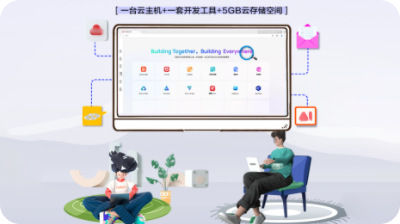







评论(0)